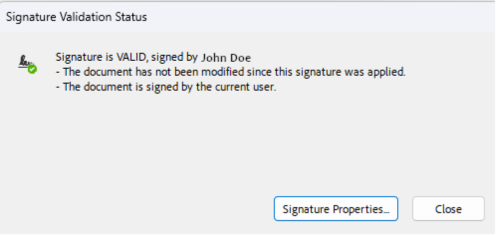Knowledge Base
How to sign a document in Adobe Acrobat (日本語)
署名
- Adobe Acrobatでドキュメントを開くか作成します。
- Acrobat ホーム (左側) から、[すべてのツール] > [詳細を表示] > [証明書を使用する] > [デジタルID] を選択します。
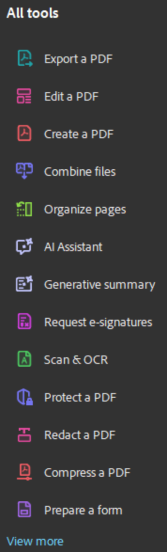
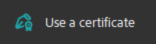
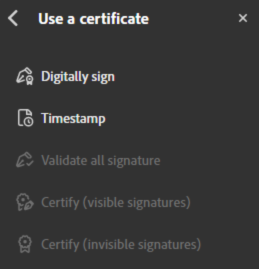
- 署名を表示する領域でマウスをクリックしてドラッグします。
- 署名に使用する証明書(デジタルID)を選択、作成、またはインポートするためのウィンドウが表示されます。Adobeはシステムにインストールされている証明書を自動的に取得します。証明書が見つからない場合は、「新しいデジタルIDを設定」を使用して証明書をインポートできます。
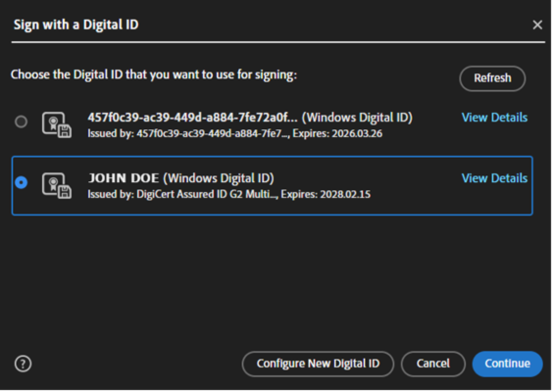
- 必要に応じてデジタルIDを確認し、変更します。
a:(オプション)新しいデジタルIDのプリセットを作成および編集できます。
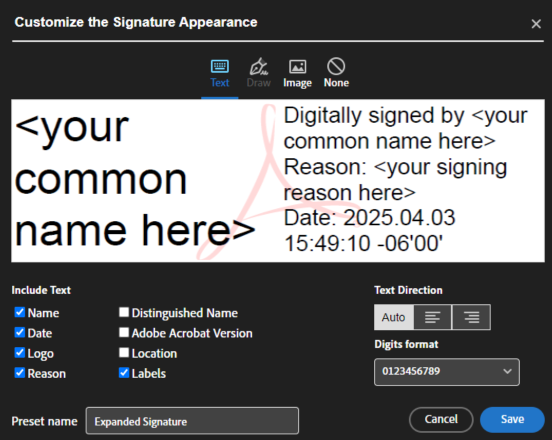
b: (オプション) 署名後にドキュメントをロックできます。
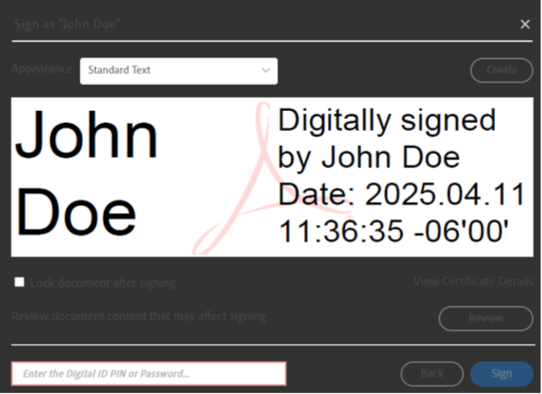
- 署名された文書を保存する場所を選択するためのダイアログ ボックスが表示されます。
- 要求されるPINまたはパスワードは「トークンパスワード」です。これは、文書に署名して保存するために必要です。
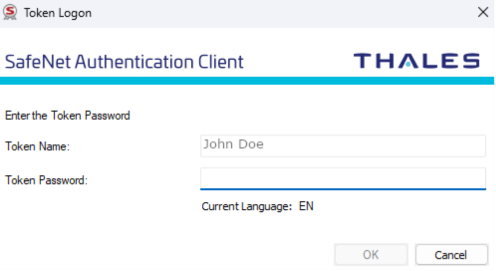
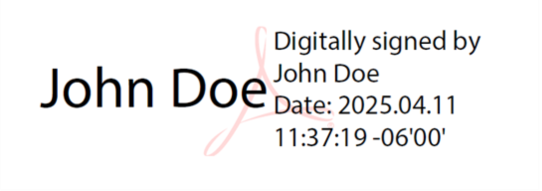
- ファイルが送信できるようになりました。